很多时候,我们需要将文件夹中的文件列表复制出来,或者快速清空剪贴板的内容,可你又不想安装第三方工具,此时虽然可以使用dir等古老的dos命令实现,但命令参数又相对复杂。其实,通过注册表编辑器,就可以将复杂的命令操作集成到右键菜单。
打开注册表编辑器,依次跳转到“hkey_classes_root\folder\shell”,新建一个名为“copylist”的项,在它的下级新建一个名为“command”的子项。返回“copylist”项,将“默认”的数据数值修改为“获取文件列表”,当然也可以使用其他的名称;选择“command”子项,将“默认”的数据数据修改为“cmd /c dir "%1" /b /a:-d /o:e | clip”,这里用到“cmd”和“dir”两个命令,“dir”命令的“”参数是表示按照文件的扩展名进行分类排序,如果希望按日期或时间进行排序,可以修改为“:d”,修改为“:n”则可以按文件名的名称进行排序。
按照同样的方法,在刚才的位置下新建一个名为“delclip”的项,在它的下级新建一个名为“command”的子项。返回“delclip”项,将“默认”的数据数值修改为“清空剪贴板”;选择“command”子项,将“默认”的数据数据修改为“cmd /c "echo off | clip"”。
操作完成之后,我们可以在文件夹右键菜单发现新增加的“获取文件列表”和“清空剪贴板”两个选项(如图1),需要时直接调用即可。
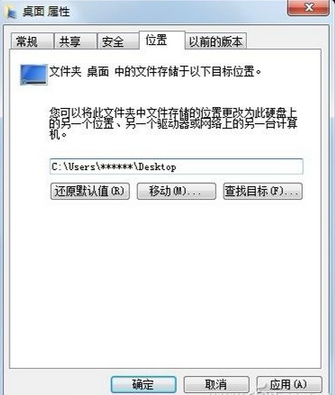




发表评论